Inštalácia Windows 7

- 2386
- 667
- Vít Slobodník
Otázka, ako nezávisle nainštalovať systém Windows 7, je jednou z najbežnejších v sieti. Aj keď v skutočnosti tu nie je nič komplikované: inštalácia systému Windows 7 je niečo, čo sa dá urobiť raz, pomocou pokynov a v budúcnosti by s najväčšou pravdepodobnosťou nemali inštalačné otázky vzniknúť - bude možné kontaktovať pomoc pre pomoc. V tejto príručke teda podrobne zvážime inštaláciu systému Windows 7 na počítači alebo notebooku. Vopred si všimnem, že ak máte značkový laptop alebo počítač a chcete ho vrátiť do štátu, v ktorom bol, potom namiesto toho môžete jednoducho prepustiť do továrenských nastavení. Tu budeme hovoriť o čistej inštalácii systému Windows 7 v počítači bez operačného systému alebo so starým OS, ktorý bude v procese úplne odstránený. Manažment je úplne vhodný pre začínajúcich používateľov.
Čo potrebujete na inštaláciu systému Windows 7
Na inštaláciu systému Windows 7 je potrebná distribúcia operačného systému - CD s inštalačnými súborom. Ak už máte bootovateľný nosič - vynikajúci. Ak nie, potom si to môžete vytvoriť sami. Tu predstavím iba niekoľko najjednoduchších spôsobov, ak z nejakého dôvodu nie sú vhodné, kompletný zoznam spôsobov, ako vytvoriť bootovaciu jednotku a nakladací disk, nájdete v časti „Inštrukcie“ na tejto stránke. Aby ste vytvorili bootovací disk (alebo jednotku USB Flash), budete potrebovať obrázok ISO Windows 7.
Jeden z najrýchlejších spôsobov, ako vytvoriť zavádzateľný operátor na inštaláciu systému Windows 7 - Použite oficiálny nástroj na stiahnutie Microsoft USB/DVD, ktorý je možné stiahnuť pomocou odkazu: https: // wwww.Microsoft.Com/ru-ru/sťahovanie/Windows-usb-dvd-twoad-tool

Vytváranie bootovacej jednotky a disku v nástroji na stiahnutie USB/DVD
Po načítaní a inštalácii programu vás štyri kroky oddeľujú od vytvorenia inštalačného disku: Vyberte obrázok ISO pomocou distribučných súborov systému Windows 7, zadajte, čo ich zaznamená, počkajte, kým program dokončí program.
Teraz, keď musíte nainštalovať systém Windows 7, prejdime na ďalší krok.
Inštalácia načítania z flash jednotky alebo disku v BIOS
V predvolenom nastavení je drvivá väčšina počítačov načítaná z pevného disku, ale pri inštalácii systému Windows 7 sa budeme musieť načítať z flash jednotky alebo disku vytvoreného v predchádzajúcej fáze. Ak to chcete urobiť, prejdite na počítač BIOS, ktorý sa zvyčajne vykonáva stlačením DEL alebo iného klávesu ihneď po zapnutí, ešte pred začiatkom načítania systému Windows. V závislosti od verzie a BIOS výrobcu sa dá rozlíšiť kľúčový kľúč, ale zvyčajne je to DEL alebo F2. Po prejdení do systému BIOS budete musieť nájsť položku zodpovednú za zavádzaciu objednávku, ktorá môže byť na rôznych miestach: Advanced Setup - priorita zavádzania zariadenia (priorita načítania) alebo prvé zavádzacie zariadenie, druhé zavádzacie zariadenie (prvé nakladacie zariadenie, druhé načítanie zariadenia - V prvej položke musíte vložiť disk alebo jednotku flash).
Ak neviete, ako nastaviť zaťaženie z pravého operátora, prečítajte si pokyny, ako umiestniť zaťaženie z flash jednotky na BIOS (otvorené v novom okne). Pre disk DVD sa to deje podobným spôsobom. Po dokončení nastavení BIOS na načítanie z jednotky alebo disku Flash uložte nastavenia.
Proces inštalácie systému Windows 7
Keď sa počítač reštartuje po použití nastavení BIOS vyrobených v predchádzajúcej fáze a začne sa stiahnutie z inštalačného média Windows 7, na čiernom pozadí uvidíte nápis nápis Stlačením ľubovoľného klávesu sťahujete z DVD Disk alebo nápis podobného obsahu v angličtine. Kliknite naň.

Výber jazyka pri inštalácii systému Windows 7
Potom sa na krátky čas stiahnu súbory Windows 7 a potom sa objaví okno výberu jazyka pre inštaláciu. Vyberte si jazyk. V ďalšej fáze budete musieť nastaviť vstupné parametre, formát času a peňažné jednotky a jazyk samotného operačného systému.
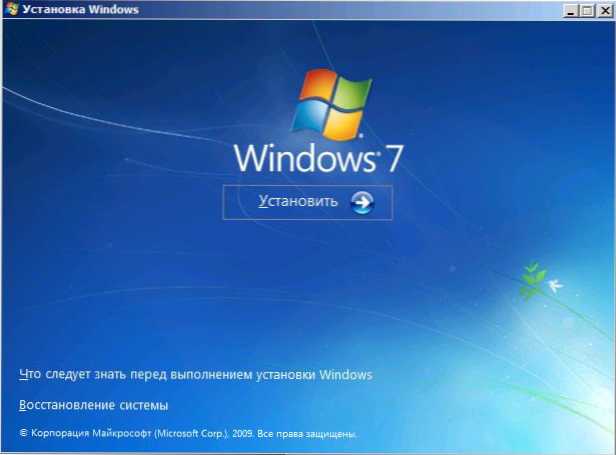
Nainštalujte Windows 7
Po výbere systému systému sa zobrazí nasledujúca obrazovka, ktorá ponúka inštaláciu systému Windows 7. Z tej istej obrazovky môžete začať obnovenie systému. Kliknite na tlačidlo „Nainštalovať“. Pozrite sa na podmienky licencie Windows 7, označte bod, že akceptujete podmienky licencie a kliknete na tlačidlo „Ďalej“.
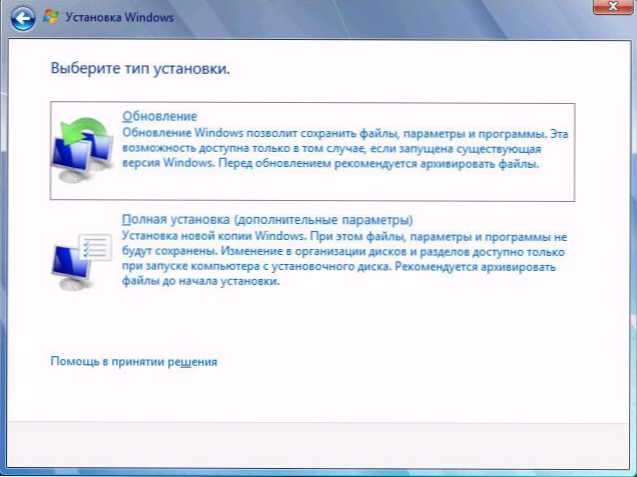
Vyberte typ inštalácie Windows 7
Teraz si budete musieť zvoliť typ inštalácie systému Windows 7. V tejto príručke zvážime čistú inštaláciu systému Windows 7 bez uloženia akýchkoľvek programov a súborov predchádzajúceho operačného systému. Toto je zvyčajne najlepšia voľba, pretože z predchádzajúcej inštalácie nezanecháva rôzne „odpadky“. Kliknite na tlačidlo „Dokončiť inštaláciu (ďalšie parametre).
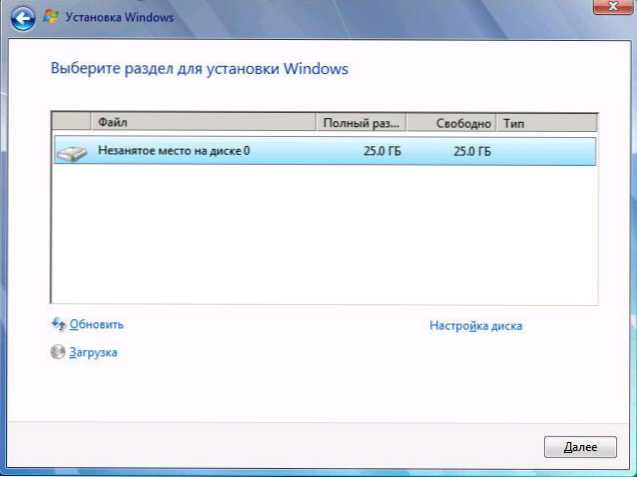
Vyberte disk alebo sekciu na inštaláciu
V ďalšom dialógovom okne uvidíte návrh na zvolenie pevného disku alebo časti pevného disku, ktorý je potrebné nainštalovať na Windows 7. Pomocou položky „Nastavenia diskov“ môžete na pevnom disku vymazať, vytvárať a formátovať sekcie (napríklad rozdeľte disk na dva alebo pripojte dva do jedného). Ako to urobiť, je opísané v pokynoch, ako prelomiť disk (otvorí sa v novom okne). Po vykonaní potrebných akcií s pevným diskom a vybraná časť požadovanej časti kliknite na tlačidlo „Ďalej“.
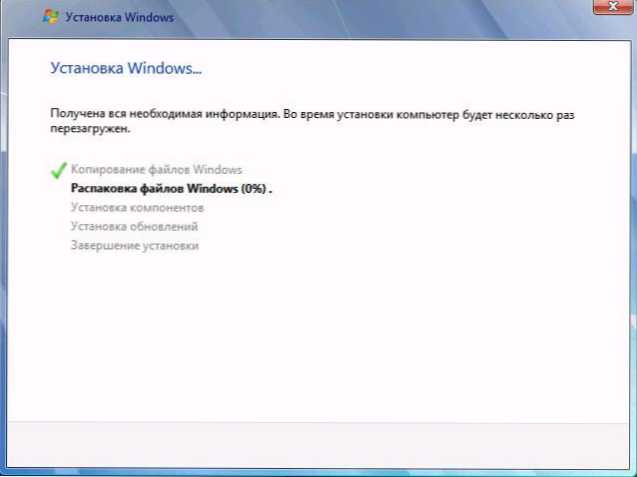
Proces inštalácie systému Windows 7
Proces inštalácie systému Windows 7 sa začne v počítači, ktorý môže trvať rôzne časy. Počítač sa môže niekoľkokrát reštartovať. Odporúčam to pri prvom reštarte, vráťte načítanie z pevného disku na systém BIOS, aby ste nevidili pozvánku, aby ste klikli na ľubovoľný kľúč, aby ste nainštalovali systém Windows 7. Disk alebo nakladacia jednotka USB Flash je lepšie nechať inštaláciu pripojenú, kým sa inštalácia nedokončí.
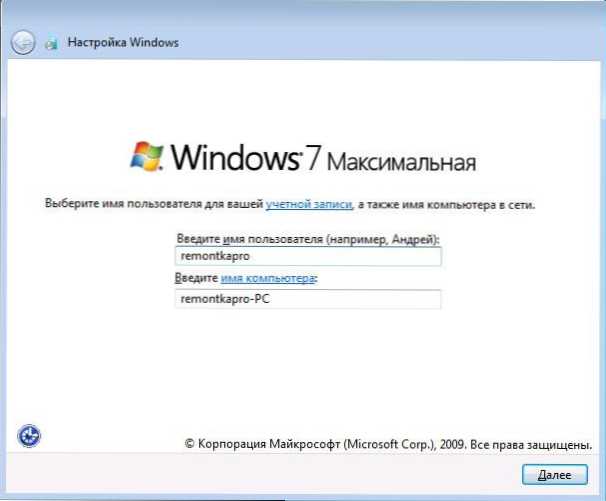
Zadajte názov používateľa a počítača
Po tom, ako program inštalácie systému Windows 7 vykoná všetky potrebné operácie, aktualizujte záznamy registra a spustí služby, uvidíte návrh používateľského mena a názvu počítača. Môžu byť predstavené v ruštine, ale odporúčam používať latinku. Potom sa navrhnulo na nastavenie hesla pre účet Windows. Tu podľa vášho uváženia - môžete nainštalovať, ale možno nie.
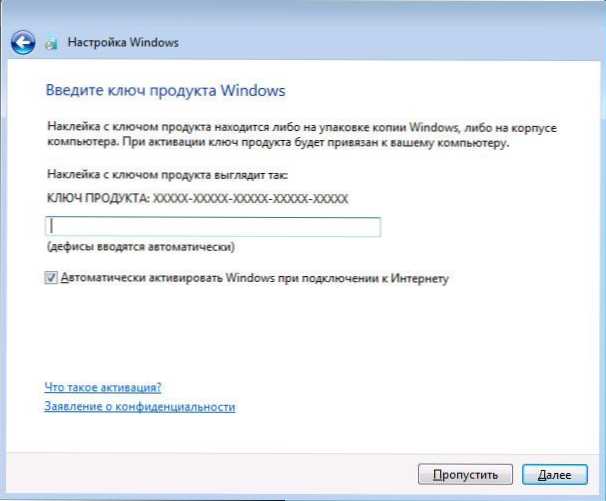
Zadajte kláves Windows 7
Ďalšou fázou je zadanie produktového kľúča. V niektorých prípadoch je možné tento krok preniesť. Je potrebné poznamenať, že ak bol systém Windows 7 predinštalovaný vo vašom počítači a kľúč je k dispozícii na nálepke a nainštalujete presne rovnakú verziu systému Windows 7, môžete použiť kľúč z nálepky - bude fungovať. Na obrazovke „Pomôžte automaticky chrániť počítač a vylepšiť systém Windows“ pre používateľov začiatočníkov, odporúčame vám zastaviť možnosť „Použite odporúčané parametre“.
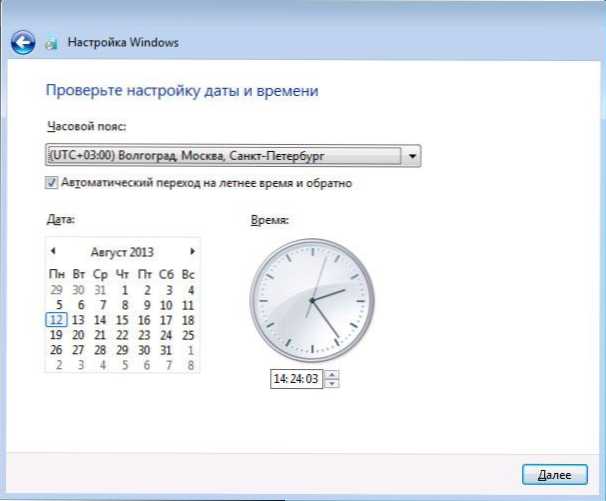
Nastavenie dátumu a času v systéme Windows 7
Ďalším krokom nastavenia je nastavenie času a dátumu systému Windows. Všetko by tu malo byť jasné. Odporúčam, aby ste odstránili kontrolné miesto „Automatický prechod na leto a naopak“, pretože teraz sa tento prechod v Rusku nepoužíva. Kliknite na tlačidlo „Ďalej“.
Ak máte v počítači sieť, bude vám ponúknuté, aby ste si vybrali, akú sieť je vaša sieť doma, verejná alebo pracujúca. Ak na prístup na internet používate smerovač Wi-Fi, môžete dať „domov“. Ak je kábel poskytovateľa internetu priamo pripojený k počítaču, je lepšie zvoliť si „verejnosť“.

Inštalácia systému Windows 7 dokončená
Počkajte na použitie parametrov Windows 7 a načítava sa operačného systému. Tu je dokončená inštalácia systému Windows 7. Ďalšou dôležitou fázou je inštalácia ovládačov Windows 7, ktoré podrobne napíšem v nasledujúcom článku.
- « Ako distribuovať internet z telefónu s Androidom cez Wi-Fi, cez Bluetooth a USB
- Obnova súboru v programe obnovy súboru RS »

